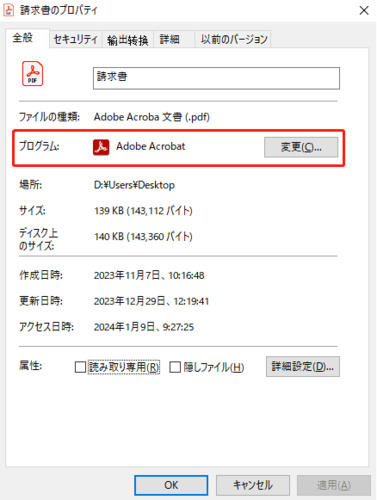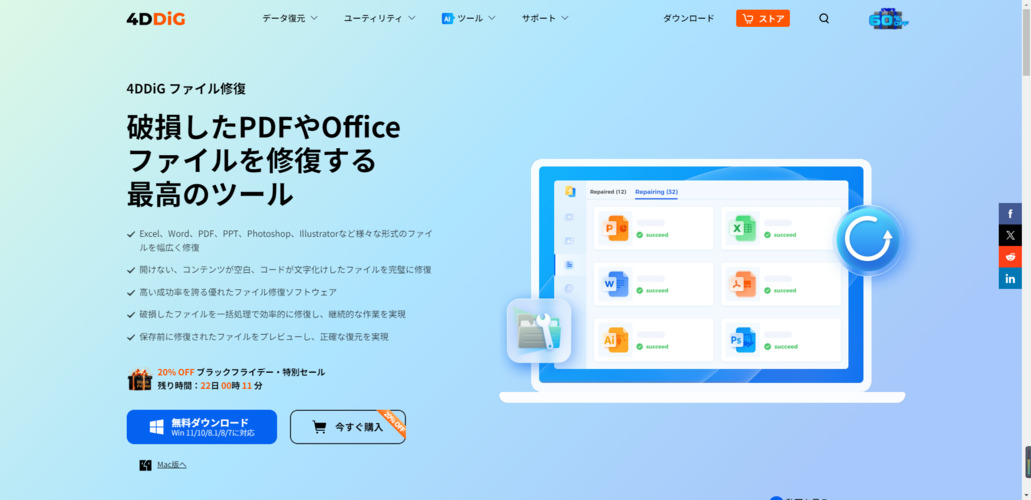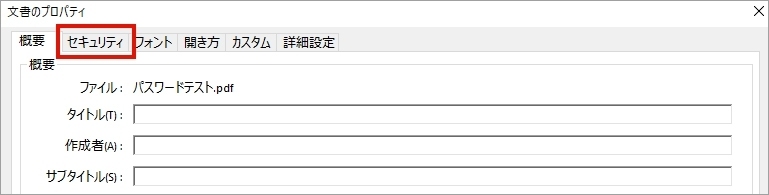重要なPDFドキュメントの作業を終えたばかりなのに、開こうとするとファイルが破損していることを示すエラーメッセージがポップアップ表示されたことを想像してみてください。このシナリオは、ドキュメントに重要な情報が含まれている場合は特にイラ立つものです。
しかし幸いなことに、オンラインでPDFを修復できるツールがいくつかあります。この記事では、オンラインでPDFを修復するツールを紹介します。これらのツールを使用して、PDFファイルを簡単に復元できます。
オンラインでPDFを修復するツール5選
破損したPDFの修復に役立つと主張するオンラインツールは複数ありますが、すべてが同じレベルの品質を提供するわけではありません。適切なツールを選択してドキュメントを効果的に復元できるように、破損したPDFファイルをオンラインで無料で修復しファイルをそのままの状態でアクセスできるようにするトップ6のツールを、以下にリスト化しました。
ツール1:4DDiGオンラインファイル修復
4DDiGオンラインファイル修復は、PDF、Word、Excel、PPT、ZIPなど、様々なファイルをオンラインで修復するために設計された、信頼性が高く使いやすいツールです。分かりやすいインターフェイスと強力な機能を備えているため、ワンクリックでの解決策を探しているユーザーにとって最適な選択肢です。
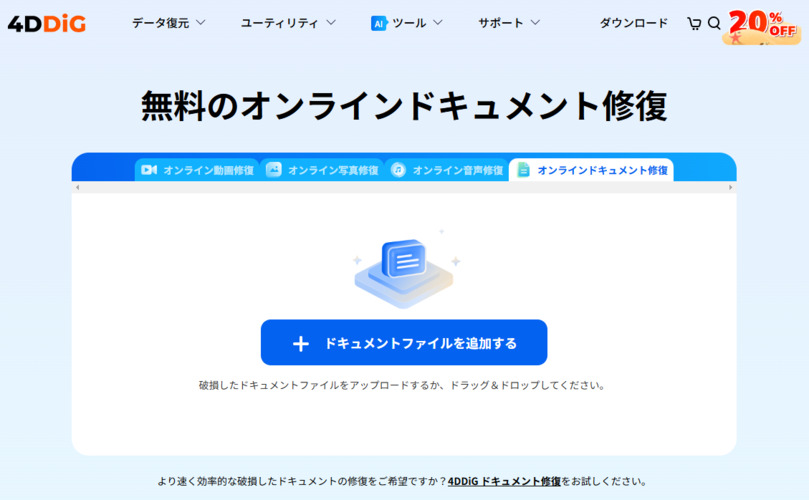
主な特徴
- ユーザーフレンドリなインターフェース:シンプルなドラッグアンドドロップインターフェースにより、技術に詳しくないユーザーでも修復プロセスが簡単になります。
- 包括的な修復の解決策:開くことができない、エラーが表示される、またはコンテンツが失われているか読み取れない破損したPDFファイルを修復します。
- 複数の形式のサポート:このツールは、PDFだけでなく様々なドキュメント形式をサポートしているため、あらゆるドキュメント修復のニーズに対応する多用途な選択肢となります。
- 保存前にプレビュー:ユーザーは修復されたファイルをダウンロードする前にプレビューできます。
- 安全性と機密性:4DDiGは、ドキュメントの安全性と機密性を保証します。アップロードされたファイルは保存されないため、機密情報は非公開のままになります。
使い方
4DDiGオンラインファイル修復にアクセスします。
「ドキュメントのアップロード」ボタンをクリックして、破損したPDFファイルをアップロードします。PDFの修復が開始されるので、数秒待ちます。
プロセスが完了したら、修復されたPDFをダウンロードします。

ツール2:iLovePDF
iLovePDFは、PDFファイルをオンラインで修復するためのもう1つの優れたツールです。幅広いPDF管理機能で知られており、破損したPDFの修復にも優れています。iLovePDFは、PDFを修復し、PDFファイルの結合、分割、圧縮、変換のためのツールを提供する多用途なプラットフォームです。
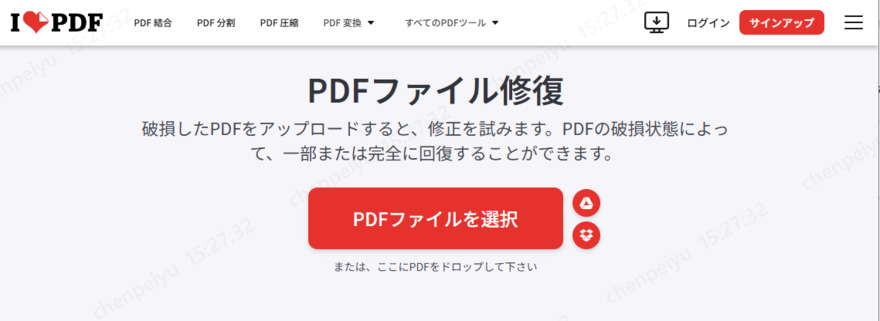
主な特徴
- 包括的なPDFの解決策:iLovePDFは、PDFのあらゆるニーズに対応する完全なツール一式を提供し、ワンストップの解決策を実現します。
- ユーザーフレンドリ:プラットフォームは、シンプルなドラッグアンドドロップのインターフェイスを備え、使いやすいように設計されています。
- 高速処理:iLovePDFは高速かつ効率的な処理を提供し、PDFファイルを素早く修復できます。
使い方
iLovePDFのウェブサイトにアクセスします。
破損したPDFファイルを指定された領域にドラッグするか、アップロードボタンを使用してアップロードします。
修復プロセスを開始するには、右下隅にある「PDFを修復」ボタンをクリックします。
プロセスが完了したら、修復されたPDFファイルをダウンロードします。
ツール3:PDF2Go
DF2Goは、幅広いPDF編集および変換機能で知られる多機能オンラインツールですが、信頼性の高いPDF修復のオンラインでの解決策としても機能します。ユーザーは破損したPDFをアップロードでき、プラットフォームは元のコンテンツとフォーマットを可能な限り維持しながら、元の状態に復元しようとします。これにより、PDF2GoはPDFのあらゆるニーズに対応する包括的な解決策となります。
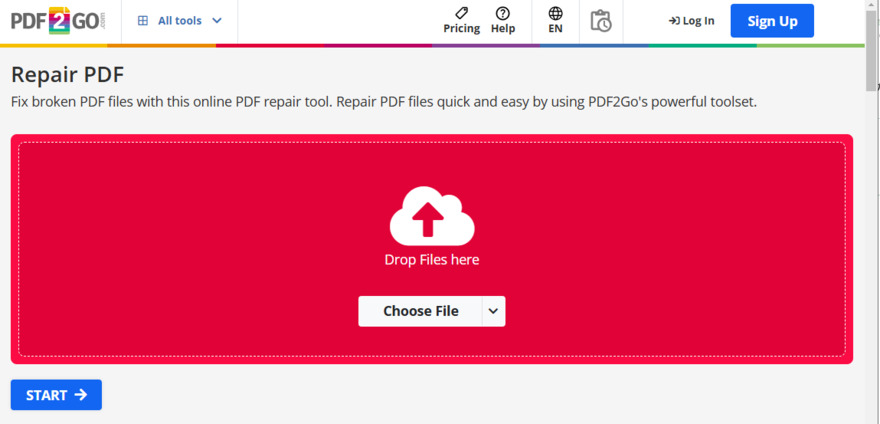
主な特徴
- 多用途なPDFの解決策:PDF2Goは、PDFファイルの編集と管理、PDFファイルの他の形式への変換、破損したPDFファイルの修復のための様々なツールを提供します。
- ユーザーフレンドリなインターフェース:プラットフォームは、明確な指示と直感的なレイアウトを備え、使いやすいように設計されています。
- 柔軟なアップロードの選択肢:修復のためにローカルドライブまたはクラウドストレージからファイルをアップロードできます。
- 安全な処理:PDF2Goはファイルのセキュリティとプライバシーを確保し、アップロードされたすべてのドキュメントは処理後に削除されます。
使い方
PDF2Goウェブサイトに移動します。
破損したPDFファイルをデバイスまたはクラウドストレージからアップロードします。
「開始」ボタンをクリックし、プロセスを開始します。
修復が完了したら、修復されたPDFファイルをダウンロードします。
ツール4:OnlineFile.Repair
OnlineFile.Repairは、PDFなどの破損したファイルの復元を専門としています。そのシンプルさと有効性で知られています。このツールは、様々な種類のファイル破損を処理するように設計されており、ドキュメントを迅速に修復したいユーザーに簡単な解決策を提供します。 OnlineFile.Repairはそのシンプルさと有効性により、オンラインで最小限の手間でPDFファイルを修復したいユーザーにとって優れた選択肢となります。
使い方
OnlineFile.Repairのウェブサイトにアクセスします。
破損したPDFファイルをデバイスから選択してアップロードします。

メールアドレスを入力します。
「次の手順」をクリックして、修復プロセスを開始します。

準備ができたら、修復されたPDFファイルをダウンロードします。
ツール5:PDF Converter
PDF Converterは、その分かりやすい名前にも関わらず、信頼性の高いPDF修復機能を含む包括的なPDFツール一式を提供します。この無料のPDF修復ツールを使用すると、数回クリックするだけでPDFドキュメントを迅速かつ簡単に修復、変換できます。
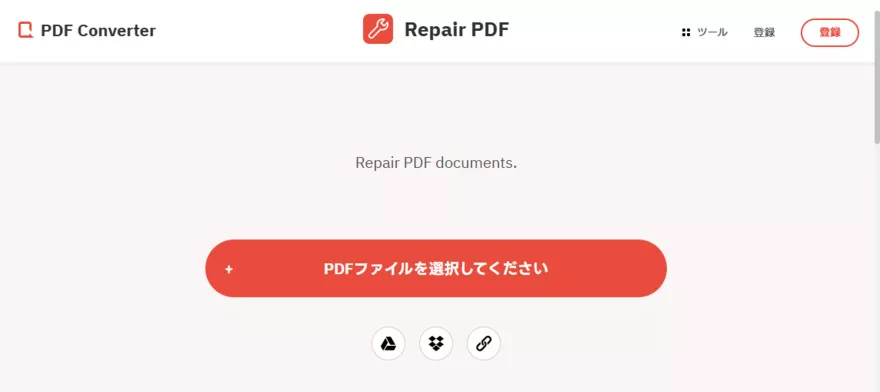
主な特徴
- 包括的なPDFツール:PDF Converterは、PDFファイルの管理、変換、修復のための幅広いツールを提供します。
- ユーザーフレンドリなインターフェース:プラットフォームはシンプルで直感的なレイアウトで、使いやすいです。
- 高速処理:PDF Converterは高速かつ効率的な処理を提供し、PDFファイルを素早く修復できます。
使い方
PDF Converterのウェブサイトにアクセスします。
アップロードボタンを使用して、破損したPDFファイルをアップロードします。
破損したPDFの修復が自動的に開始されます。
プロセスが完了したら、修復されたPDFファイルをダウンロードします。
オンラインPDF修復ツールの比較
ここでは5つのオンラインPDFファイル修復ツールの比較です。
- オンライン
PDF修復ツール - 修復速度
- 修復クオリティ
- 一括処理
- 4DDiGオンライン
ファイル修復 - 速い
- 高い
- 対応
- iLovePDF
- 速い
- 中等
- 対応
- PDF2Go
- 中等
- 高い
- 非対応
- OnlineFile.Repair
- 速い
- 高い
- 非対応
- PDF Converter
- 速い
- 中等
- 対応
破損したPDFを修復するための最適なソフトウェア
上記のオンラインのPDF修復ツールは便利ですが、複雑なPDFファイルを修復するには、より堅牢な解決策が必要な場合があります。ここで、4DDiG File Repairのようなデスクトップソフトウェアが役立ちます。4DDiG File Repairは、破損したPDFファイルをより高い効率と成功率で修復するための包括的な解決策を提供します。
主な特徴
- オールインワンのファイル修復の解決策:開かない、空白ページが表示される、またはその他の問題があるPDFファイルを修復できます。
- 複数のファイル形式をサポート:Word、Excel、PPT、ZIP、PDF、PSD、PSB、AI ファイルなど、様々なドキュメント形式を処理できるため、あらゆるドキュメント修復ニーズに対応する多用途なツールです。
- ディープファイル修復機能:高度なファイル修復機能を備えているため、酷く破損したファイルでも修復できます。
- ユーザーフレンドリなインターフェース:修復プロセスをガイドする分かりやすいインターフェースを備え、使いやすいように設計されています。
- 機密で安全:すべての処理がデバイス上でローカルに実行されるため、ドキュメントのセキュリティとプライバシーが確保されます。
4DDiG File Repairを起動します。左側のメニューバーの「ファイルの修復」タブをクリックします。次に、「ファイル修復」を選択します。

「ファイルを追加する」ボタンをクリックし、破損したファイルを追加します。
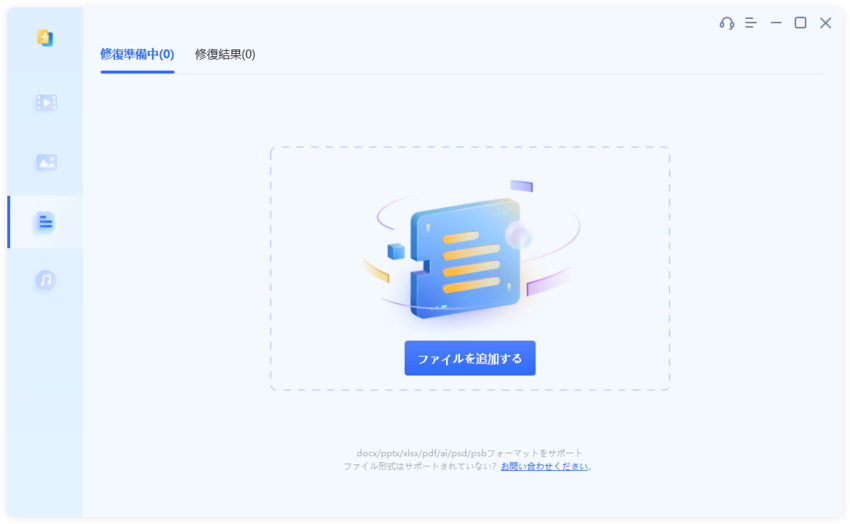
「すべてを修復」ボタンをクリックすると、プログラムは自動的にファイルを修復します。
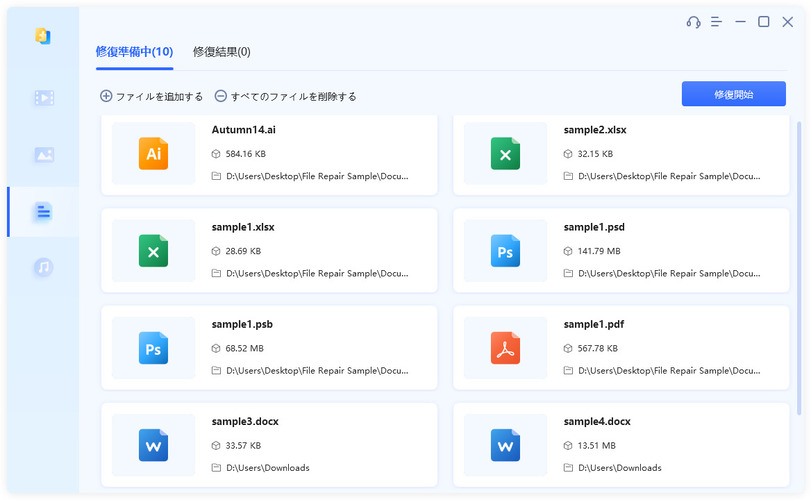
ファイルの修復が完了すると、修復されたファイルをプレビューして、指定した場所に保存できます。
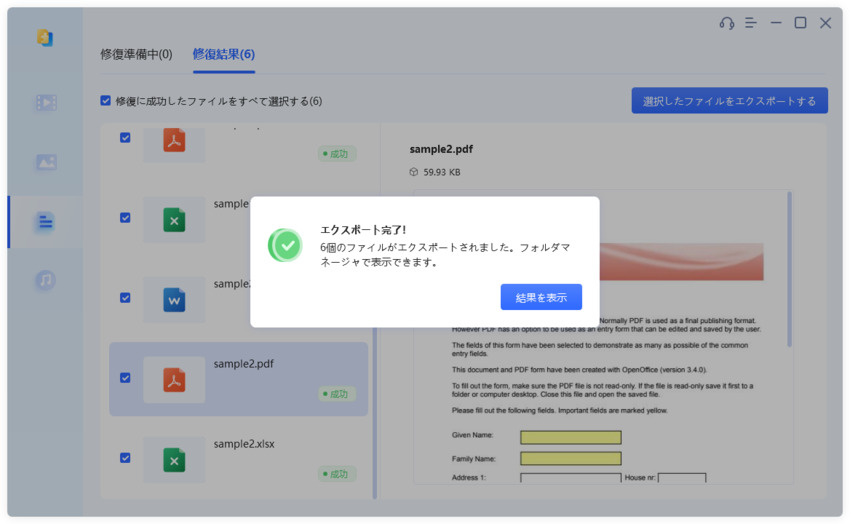
上記の操作でファイル修復に失敗した場合は、「高度な修復」機能を選択して、より深い修復を行うことも可能です。
最後に
破損したPDFファイルの修復は、適切なツールを使用すれば簡単です。4DDiGオンラインファイル修復、iLovePDF、PDF2Go、OnlineFile.Repair、PDF Converterなどのオンラインの解決策は、ファイルを正常な状態に戻すための信頼性の高い無料の選択肢を提供します。
但し、最適な結果を得るには、より複雑な問題に対して強力で効率的な代替手段を提供する 4DDiG File Repair などのデスクトップソフトウェアを使用することをお勧めします。これらのツールを使用すると、重要なドキュメントに常にアクセスでき、損傷を受けていない状態を保つことができます。

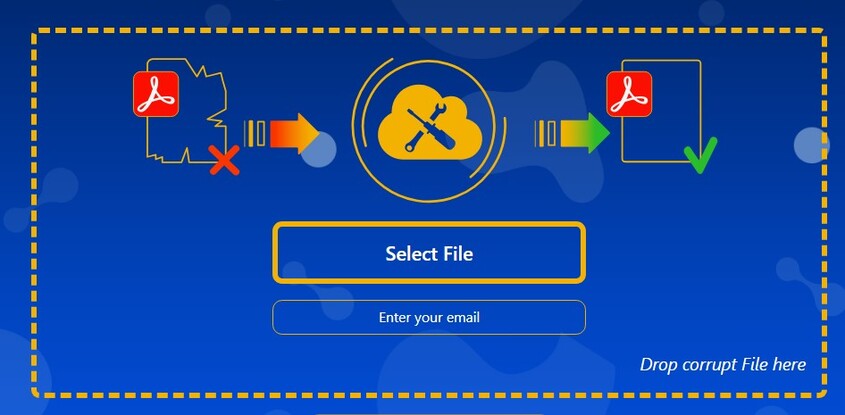
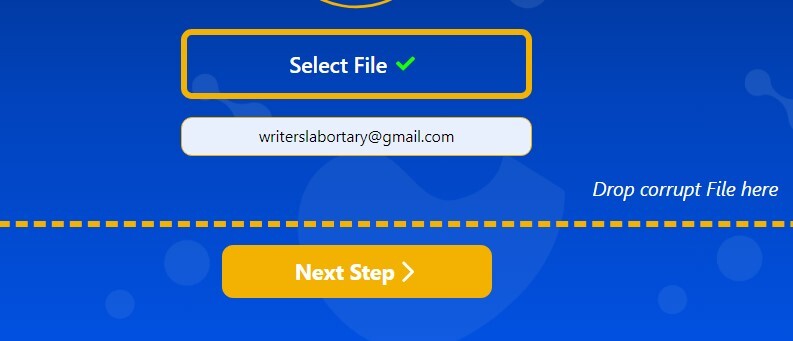
 ChatGPT
ChatGPT
 Google AI モード
Google AI モード
 Perplexity
Perplexity
 Grok
Grok